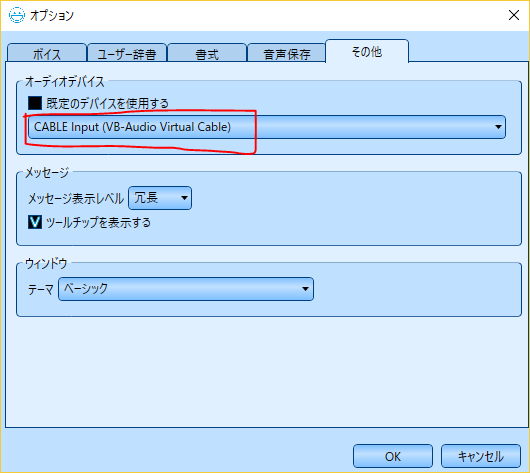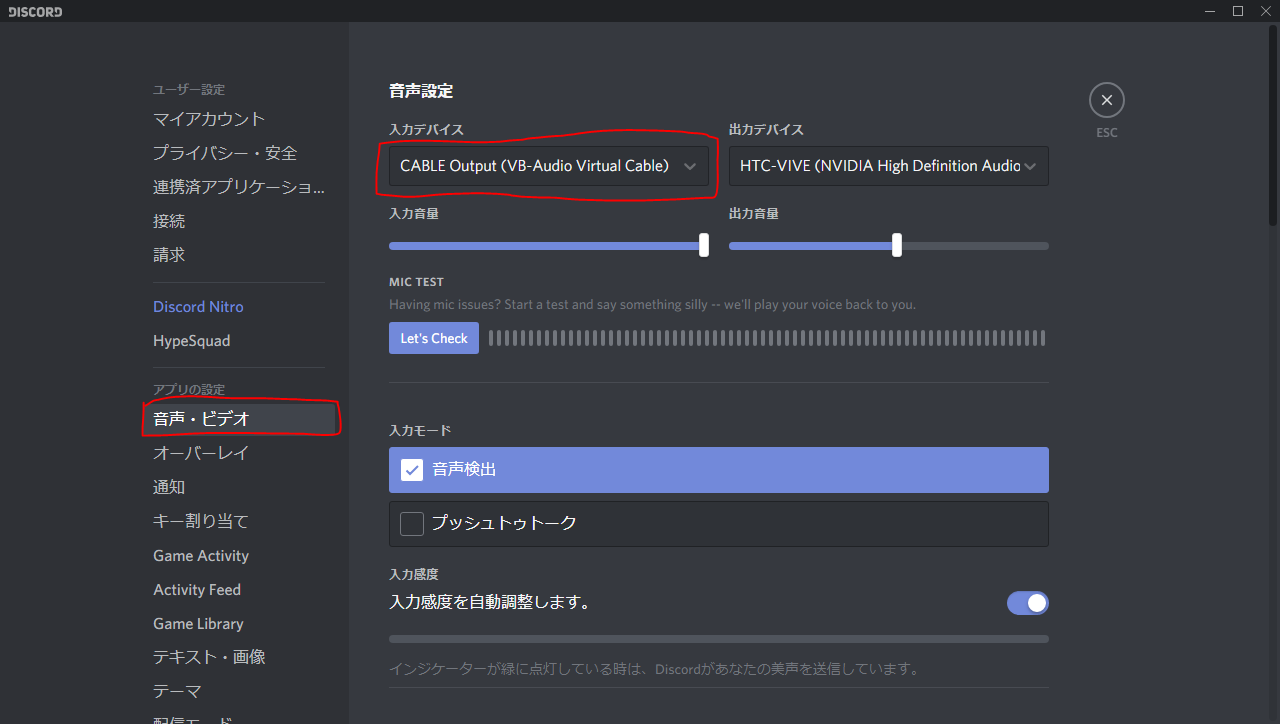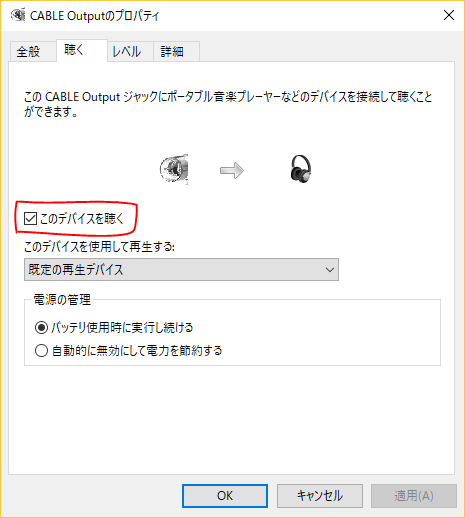VOICEROIDで変換した声を聞きながらDiscordで通話する
自分の声をVOICEROIDのボイスに変換しながらDiscordで通話してみました。
その際に、変換後のボイスが、自分では聞くことができなかったので、聞けるようにする方法を調べてみました。
これから機械音声系VTuberを始める方の参考になれば幸いです。
構成
今回は以下のような構成です。
- 自分の声をマイクで録音
- それをゆかりねっとでテキスト化
- それをVOICEROIDで音声化
- それをVB-AUDIOに入力
- それをDiscordの入力デバイスに指定
事前準備
マイク→ゆかりねっと→VOICEROIDまでのフローは構築できているものとします。
こちらの記事が非常に参考になりました。
https://ariemonn.net/entry/2018/01/22/131410
仮想オーディオデバイスのインストール
仮想オーディオデバイス VB-CABLE をインストールします。
https://www.vb-audio.com/Cable/
こちらが参考になりました。
https://arutora.com/archives/20180516223000/
仮想オーディオデバイスの設定
次に、VOICEROIDの オプション → その他 → オーディオデバイス で CABLE Input (VB-Audio Virtual Cable) を指定します。
そして、Discord側の 歯車のアイコン → アプリの設定 → 音声・ビデオ → 音声設定 → 入力デバイス を `CABLE Output (VB-Audio Virtual Cable) に設定します。
これで、VOICEROIDの声で通話をすることはできます。
しかし、その声を自分で聞くことはまだできません。
ボイスを聞きながら通話する
Windows10の場合、デスクトップ右下の通知領域(いわゆるタスクトレイ)の スピーカーのアイコン ![]() を右クリック →
を右クリック → サウンド → 録音タブ → CABLE Output を右クリック → プロパティ → 聴くタブ → このデバイスを聴く のチェックをONにします。
これで、変換後の声を聞くことができるようになりました。
さいごに
Discordの部分をVRChatにすれば、VRワールドで会話することもできるようになりますね!